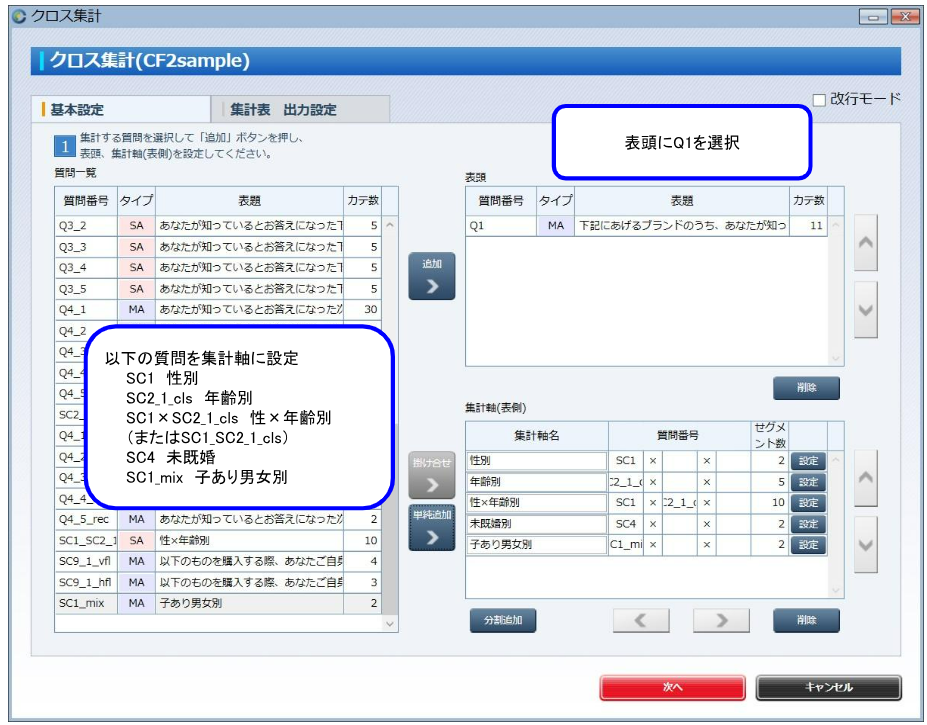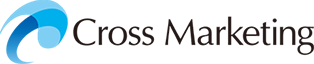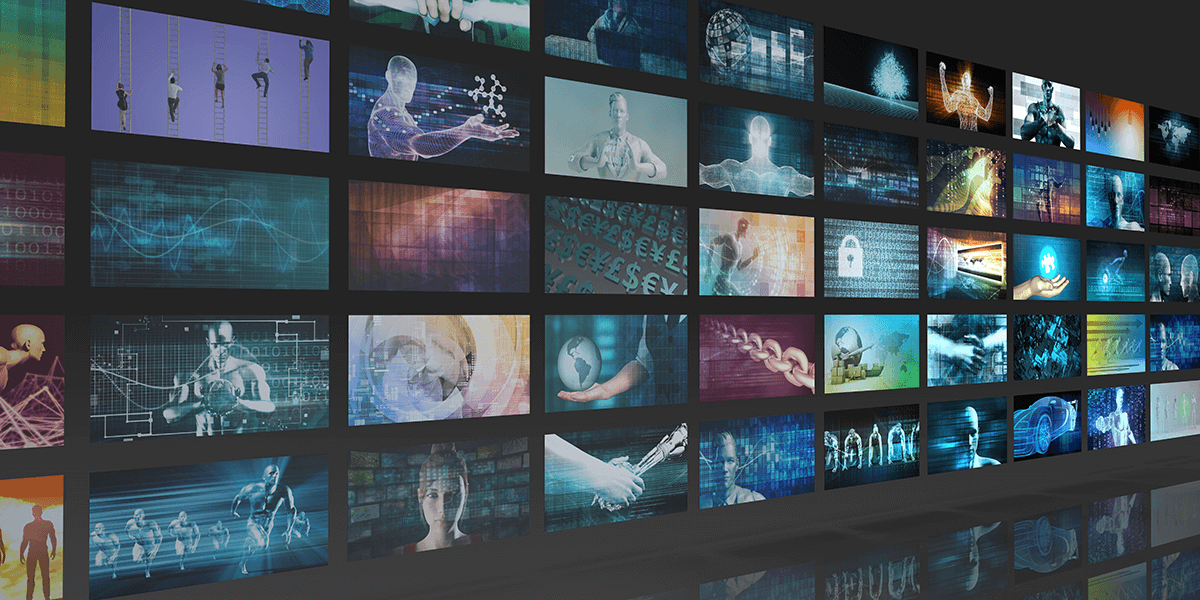10.新しい項目の設定 ④自由加工
自由加工の画面では、条件に応じて自由に設定することができます。
今まで作成してきた集計軸に加えて、「子あり・男性」と「子あり・女性」の項目を作成し、集計軸に設定してみましょう。
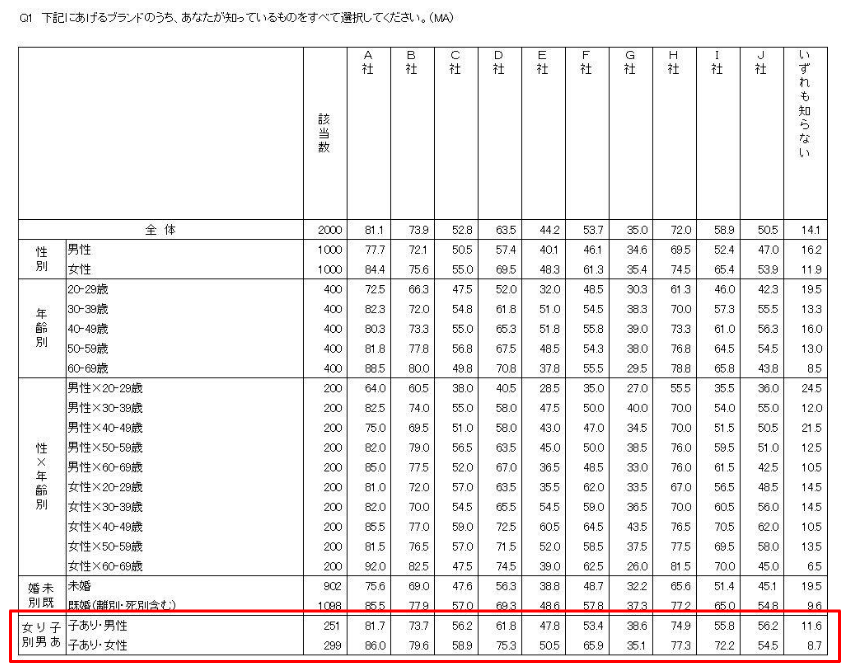
※お手元に集計設定済のcf2がない場合はこちらからダウンロードして使用してください
まずは「子あり男女別」の新質問を作成します。
(1) TOP画面から「質問加工」を開きます。
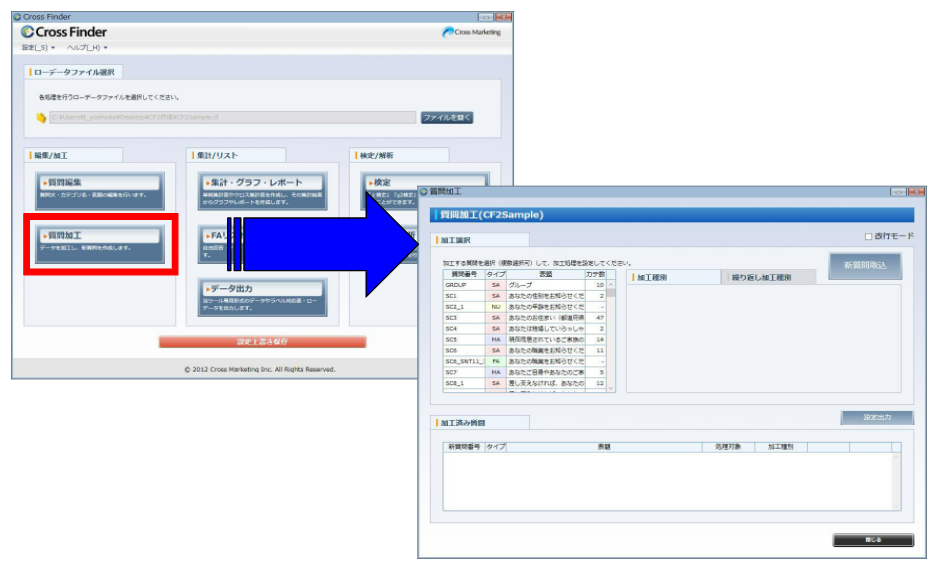
(2) 質問加工画面でSC1(性別)とSC5(同居家族)を選択し、「自由加工」をクリックします。
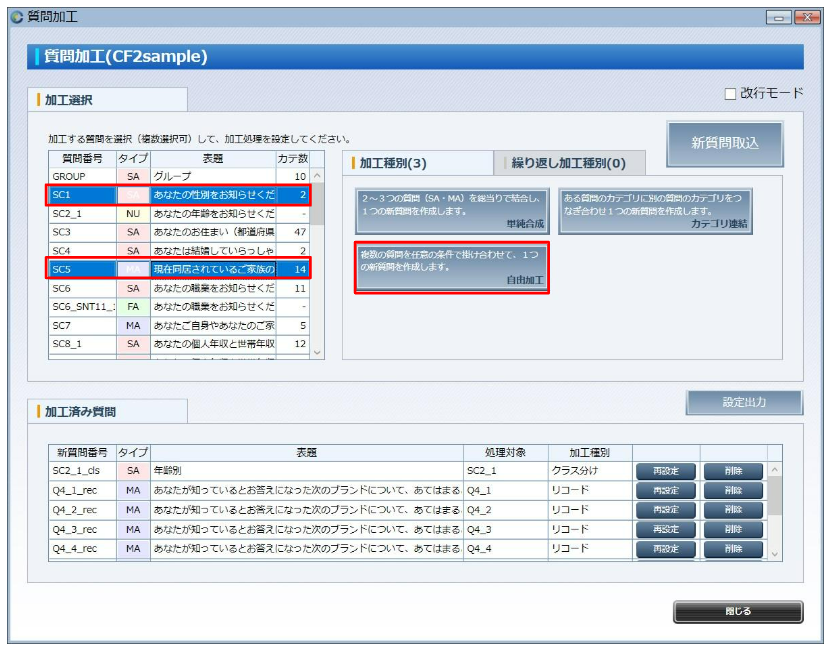
(3) 質問加工画面でSC1(性別)とSC5(同居家族)を選択し、「自由加工」をクリックします。
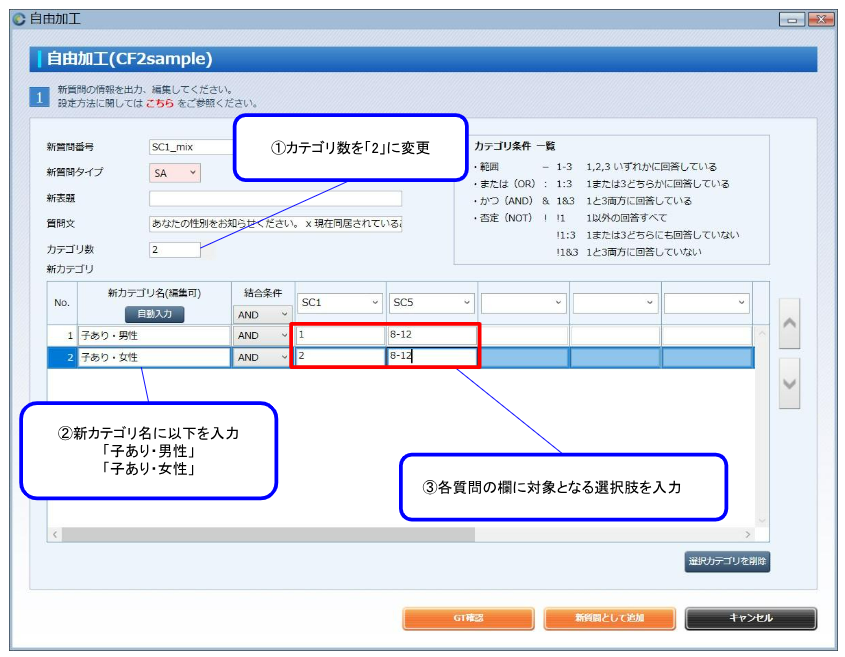
- 選択肢番号は数値を直接入力することもできますが、該当の欄をダブルクリックして選択肢を選ぶことができます。
POINT!
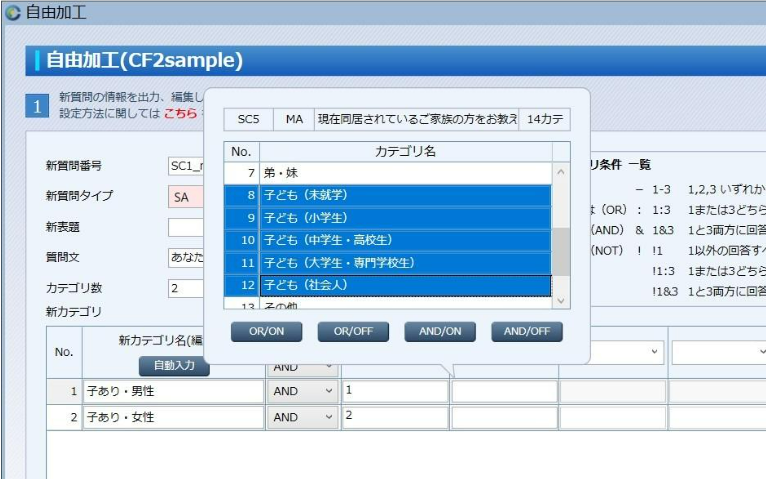
(4) CF2では、作成した新質問に欠損値があると自動でMA質問として扱う仕様になっています。
データをSAとして扱わないといけない場合には、「MAtoSA」を使用して、質問タイプがSA形式となる新質問を作成します。
今回は集計軸として使うだけなので、MAのまま設定します。
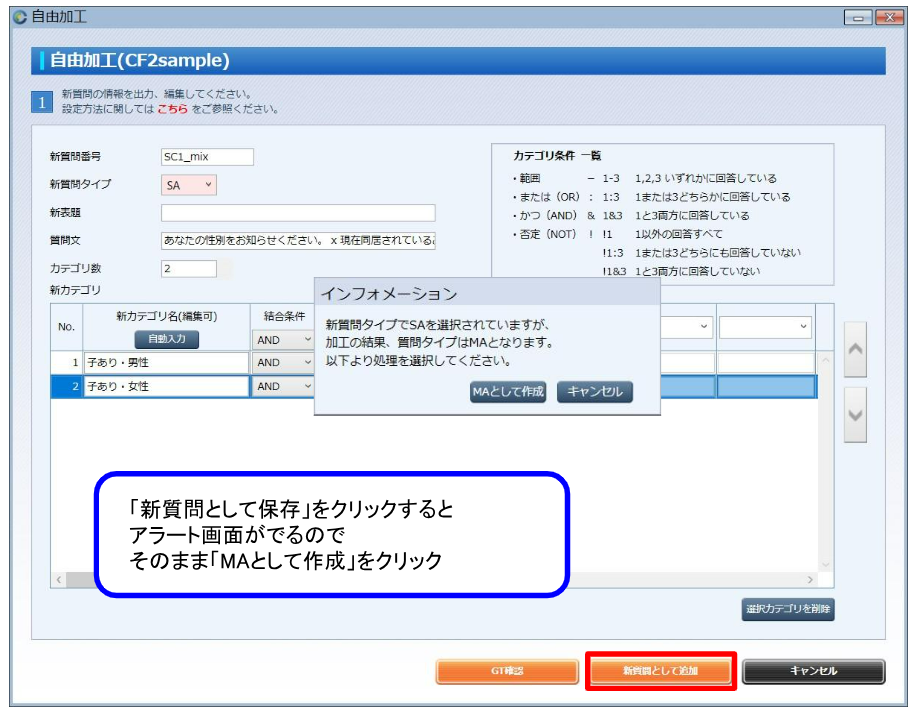
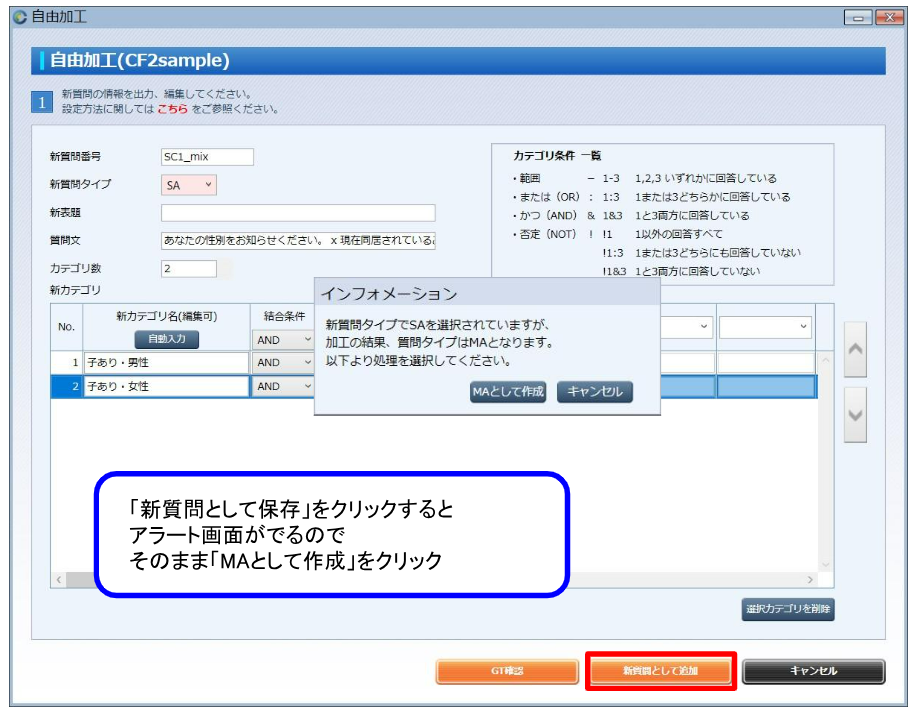
【SAに修正する場合①】先ほど作成した新質問(SC1_mix)を選択し、「MA To SA」を押します。
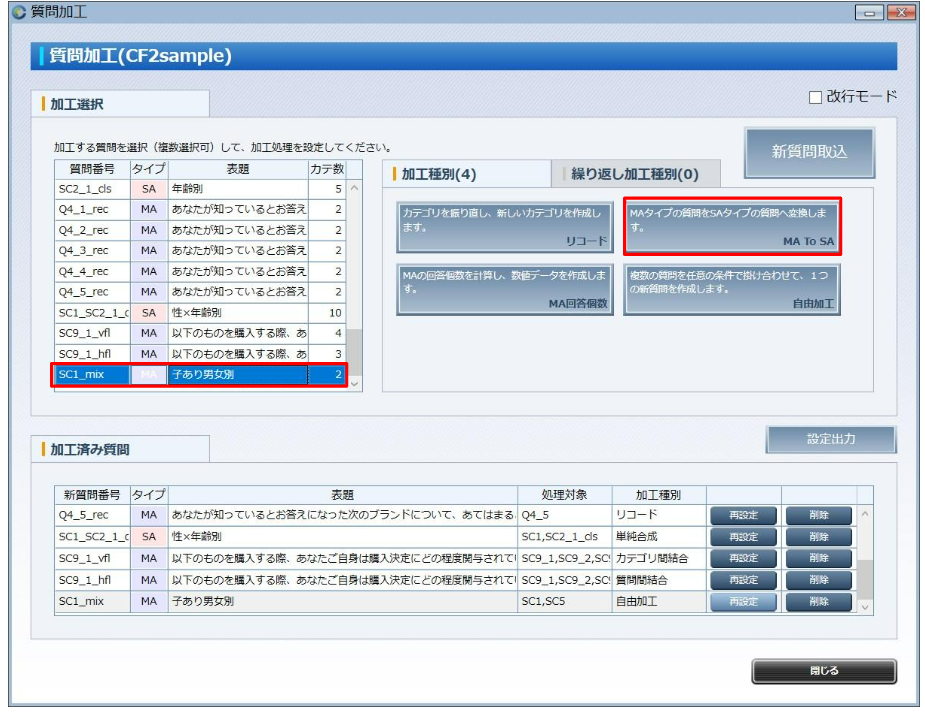
【SAに修正する場合②】選択肢を選んで「確定」ボタンを押します。
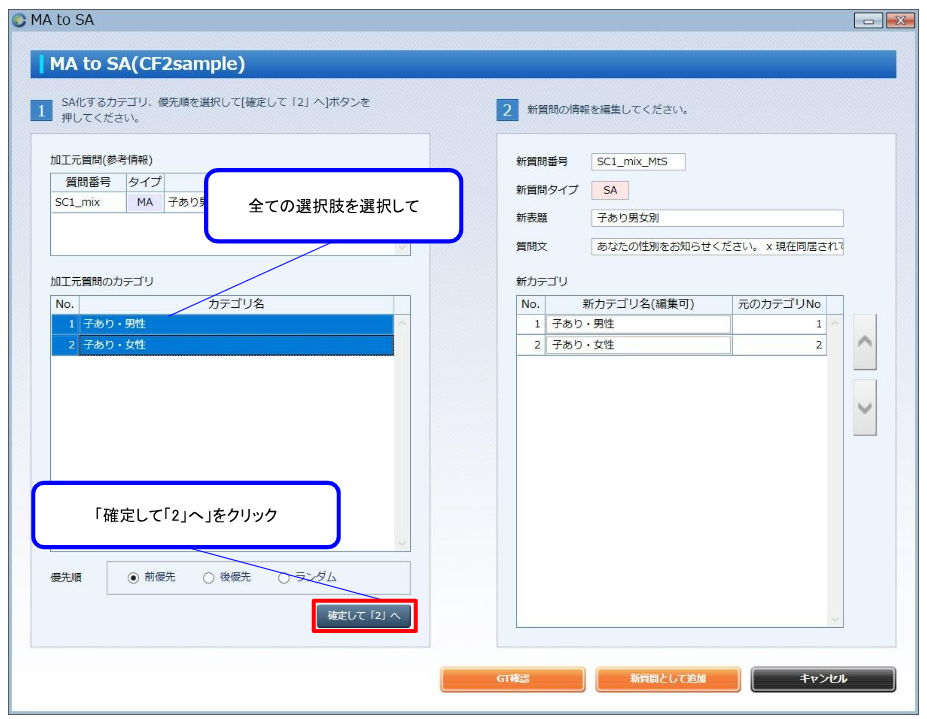
【SAに修正する場合③】GTで加工前のMAと加工後のSAの数値が変わっていないことを確認します。
確認後「閉じる」ボタンでMA To SA画面に戻り、「新質問として追加」ボタンをクリックします。
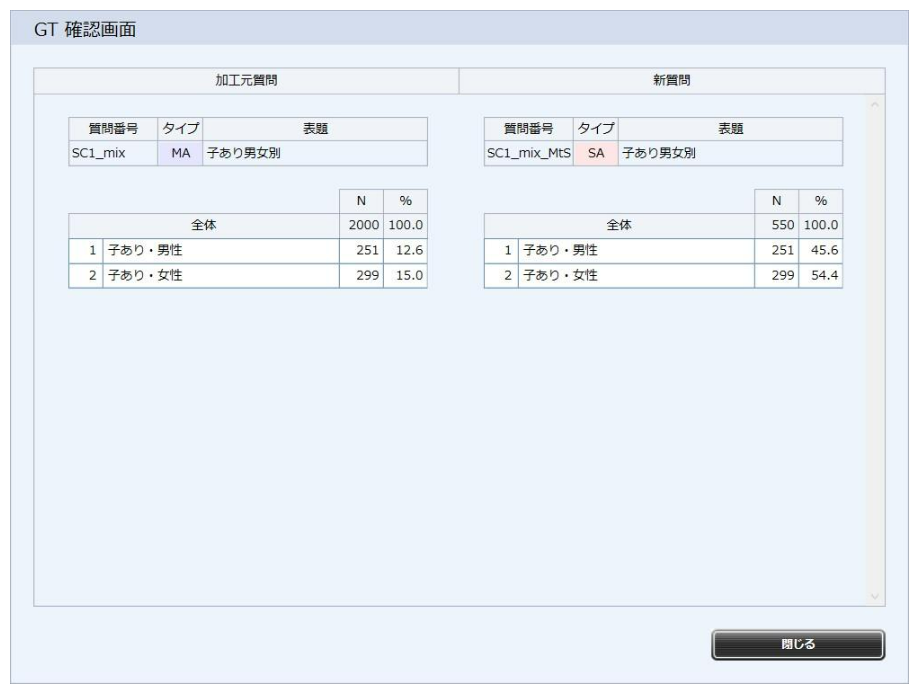
(5) 「質問加工」画面を閉じて、トップ画面から「集計・グラフ・レポート」を開きます。
今まで作成したすべての集計軸(性別・年齢別・性×年齢別・未既婚別)を設定し、ここで作成した「子あり男女別」を追加してQ1と掛けあわせたクロス集計表を作成しましょう。